2024 年に WordPress ブログを作成してオンラインでお金を稼ぐ方法
公開: 2024-01-07ブログは、2024 年に知識、情熱、経験を共有することでオンラインでお金を稼ぐ最も有益な方法の 1 つです。
新しいブログを作成しようとしている、またはブログを始めようと考えている場合、ここでは、2024 年に成功するブログを作成して収益化する方法に関する最も簡単なガイドを提供しました。
以下は、成功するブログを作成するためのステップバイステップのガイドです。
注:このガイドでは、さまざまな会社のドメイン名と Web ホスティングを選択しました。 そのため、このガイドはインターネット上で提供される他のガイドよりも少し長くなります。 しかし、このガイドは最大限のスクリーンショットを提供しているため、非常に理解しやすいです。 ご質問がございましたら、コメント欄からお問い合わせください。できるだけ早くご返答いたします。 すぐに返信が必要な場合は、件名を「ヘルプ – WordPress ブログを開始する」としてメールをお送りください。 あなたの為にそこに居るよ。
目次
2024 年に成功するブログを作成してオンラインでお金を稼ぐためのガイド
ステップ 1: ブログ名を選択する
ブログには、キャッチーでユニーク、記憶に残る名前を選択してください。 それがあなたのニッチ分野と一致し、視聴者の共感を呼ぶものであることを確認してください。
ブログに使用できる一意のドメイン名を見つけるのは困難です。 オンラインで入手できる、ユニークで目を引くドメイン名ジェネレーターが数多くあります。 これらのツールを使用すると、ブログ名をすぐに見つけることができます。
ステップ 2: ドメイン名を取得する
一意で利用可能なドメイン名 (ブログ名) を見つけたら、これらの最良のドメイン名プロバイダーのいずれかから取得します。
世界中からトラフィックを獲得したい場合は、.com、.net、.org などのドメイン拡張子が最適です。 特定の国からのトラフィックを取得したい場合は、.us、.in、.nl、.eu、.es などの国固有のドメイン拡張子を選択します。
ドメインのプライバシーは、ドメイン名プロバイダーを選択する際に考慮すべき最も重要なことです。 ドメイン名プロバイダーの中には、無料のドメイン プライバシーを提供するものと、有料のドメイン プライバシーを提供するものがあります。 したがって、購入する前に、ドメイン名とドメイン プライバシーの両方の価格を確認してください。
ここでは、Web サイトまたはブログのドメイン名を取得するために、Namecheap (無料のドメインプライバシー付き) をお勧めします。 以下は、ドメイン名の購入に関する完全なガイドです。
重要な注意事項:次のステップで Web ホスティング プランを取得する Web ホスティング会社から、初年度無料のドメイン名を取得することもできます。 ただし、更新時には価格が高くなり、無料のドメイン プライバシーが得られなくなる可能性があります。 したがって、総合的に見て、無料のドメインを取得するのではなく、優れたドメインプロバイダー会社からドメインを取得することをお勧めします。
ドメイン名の取得方法
- ステップ 1: Namecheap Web サイトを開いてアカウントを作成します。 ウェブサイトの左上にある「 SIGN UP 」リンクをクリックしてアカウントを作成できます。 (注:最後のステップでアカウントの作成を求められるため、ドメイン名を検索して先に進む前にサインアップする必要があります。)
- ステップ 2: Namecheap Web サイトでアカウントを作成すると、次の画面が表示されます。 ここで、選択したドメイン名が利用可能かどうかを確認してください。
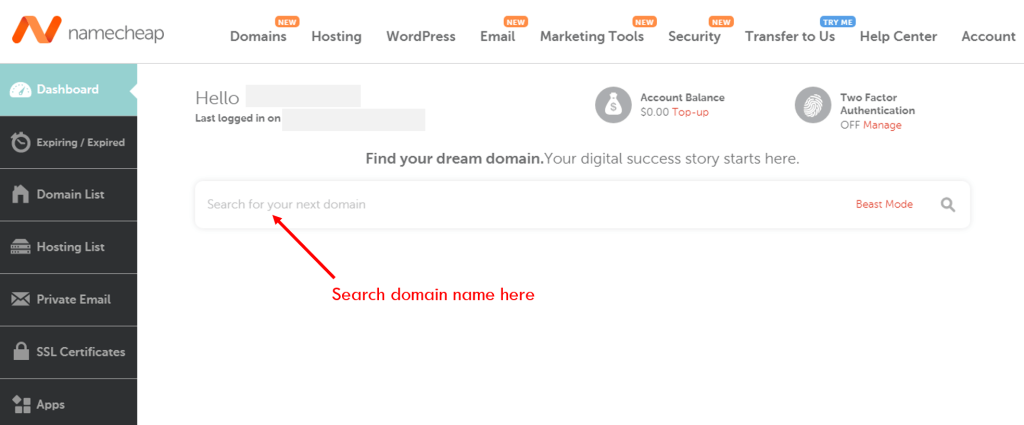
ブログ名が「 myblog9 」の場合は、検索バーにそれを入力します。 さまざまなドメイン拡張子を持つそのドメインの可用性が表示されます。
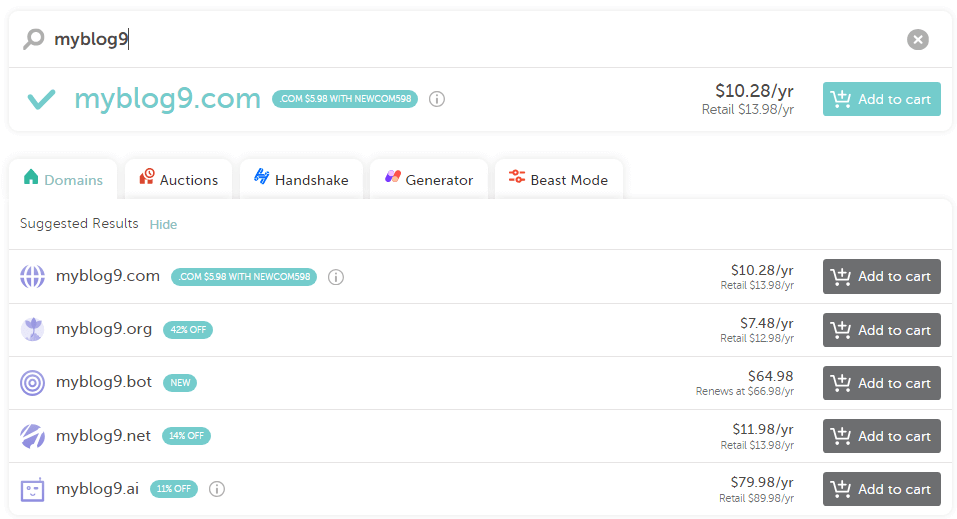
.comドメイン拡張子を選択する場合は、「 myblog9.com 」の右側にある「カートに追加」ボタンをクリックして最初のドメイン名を選択します。 次に、ページの下部にある「チェックアウト」ボタンをクリックします。
クーポンコード「 NEWCOM598 」を使用すると、初年度はわずか 5.98 ドルでそのドメインを取得できます。 来年は年間 13.98 ドルが請求されます。
- ステップ 3:チェックアウト ページで、下の画像に示すプロモーション コードを使用します。 割引価格が表示されます。
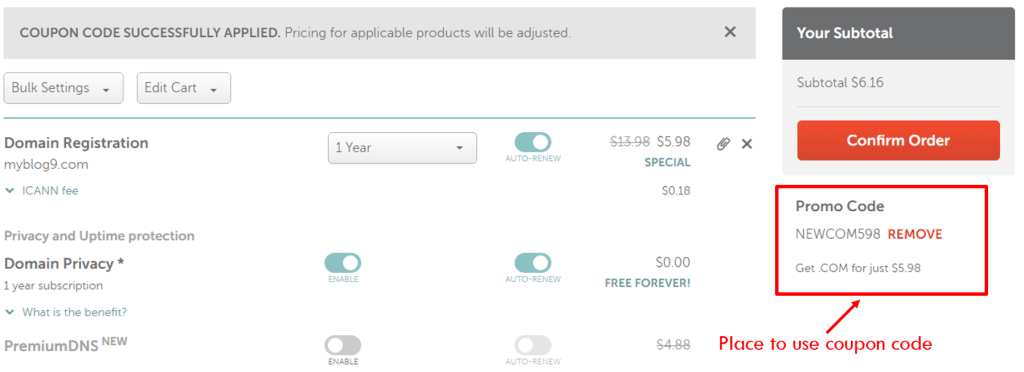
ここでは、ドメインのプライバシーが永久に無料であることがわかります。 したがって、別途購入する必要はありません。
「注文を確定する」ボタンをクリックしてください。
- ステップ 4:次のページで、必要な連絡先の詳細をすべて入力し、「続行」ボタンをクリックします。 次に、利用可能な支払い方法を使用して支払いを完了します。
ドメイン名の取得に成功しました。
今度は、Web ホスティングを利用して Web サイトのデータをホストします。
ステップ 3: Web ホスティングを入手する
ドメイン名を取得したら、信頼できる Web ホスティング プロバイダーを選択します。 市場には多くの Web ホスティング プロバイダーが存在します。 初心者の場合は、信頼でき、手頃な価格の Web ホスティング プロバイダーを選択してください。
ここでは、手頃な価格で信頼できる Web ホスティング サービスを提供する HostArmada Web ホスティングを選択しました。
以下は、HostArmada で Web ホスティングを取得する方法に関する完全なガイドです。
- ステップ 1:まず、HostArmada Web サイトを開きます。 次に「プランと価格」ボタンをクリックします。
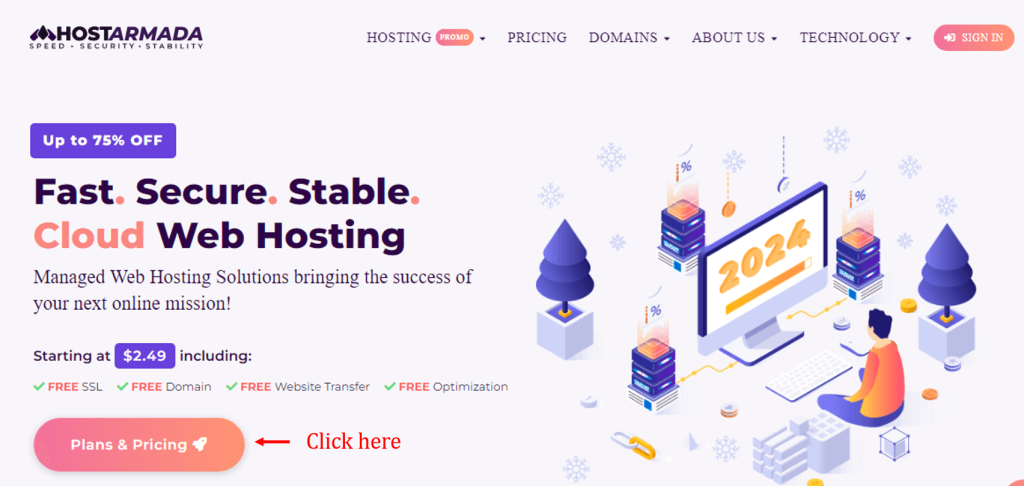
- ステップ 2:ここで、ブログまたは Web サイトを 1 つだけ作成する場合は「 Start Dock 」プランを選択し、後で複数のブログを作成する予定がある場合は「 Web Warp 」プランを選択します。 選択したプランの「開始する」ボタンをクリックしてください。
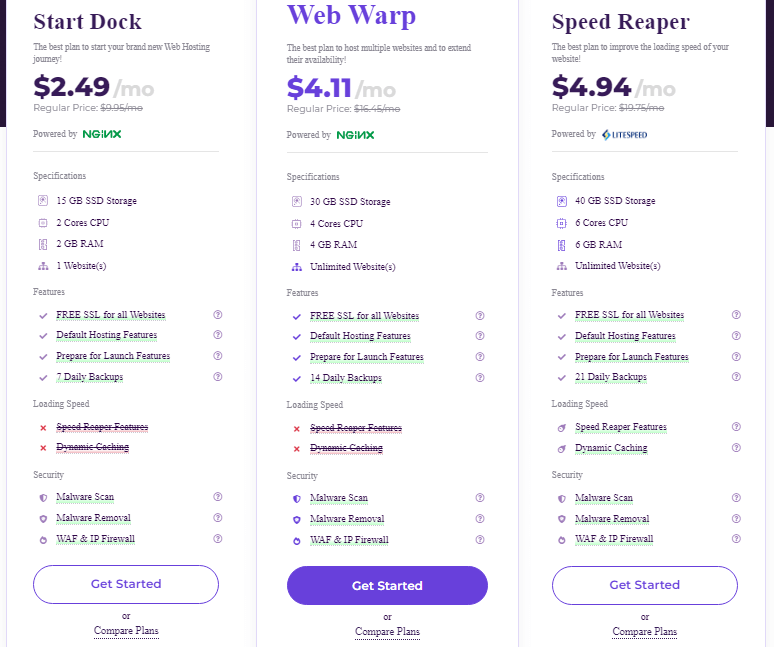
- ステップ 3: 3 番目のセクション「既存のドメインを変更し、ネームサーバーを更新する」を選択し、下の画像に示すようにドメイン名を入力し、「ドメインを使用する」をクリックします。 次のポップアップウィンドウで「続行」ボタンをクリックします。
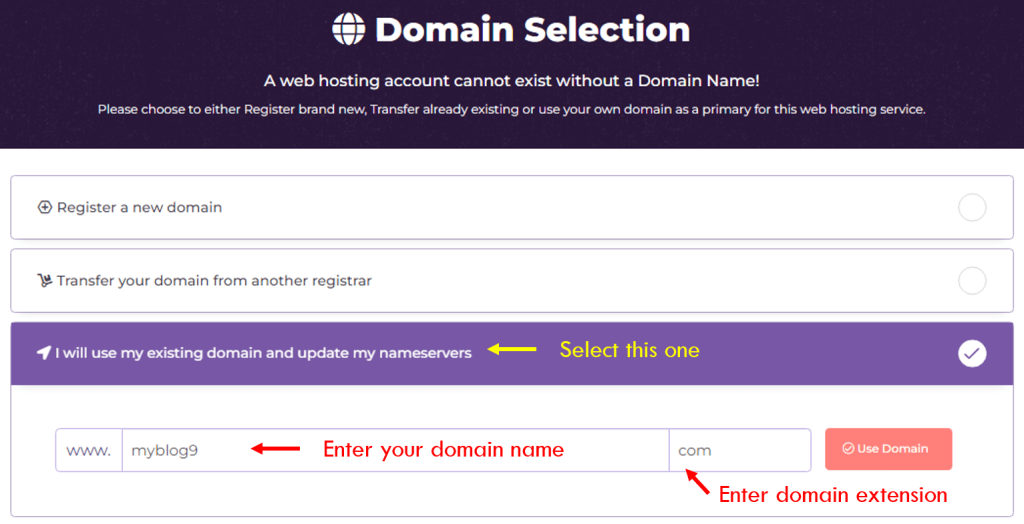
- ステップ 4:デフォルトで、3 年間の Web ホスティング プランが提供されます。 また、Web ホスティングを 3 年間選択すると、さらに割引が適用されるため、選択することをお勧めします。
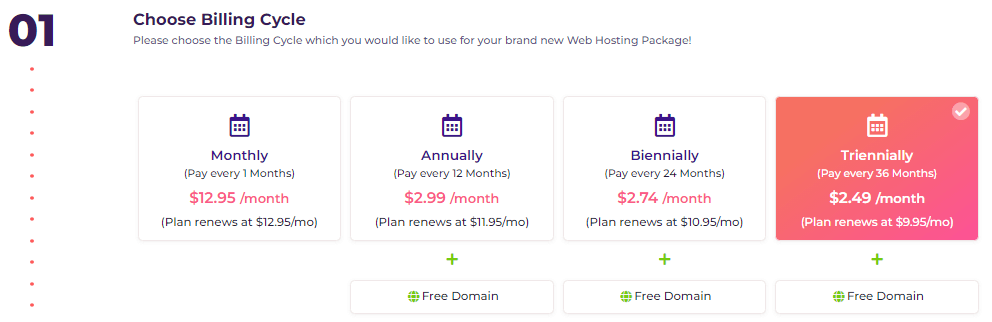
- ステップ 5: Web サイトのデータセンターを選択します。 Web サイト訪問者に最も近いデータ センターを選択することをお勧めします。
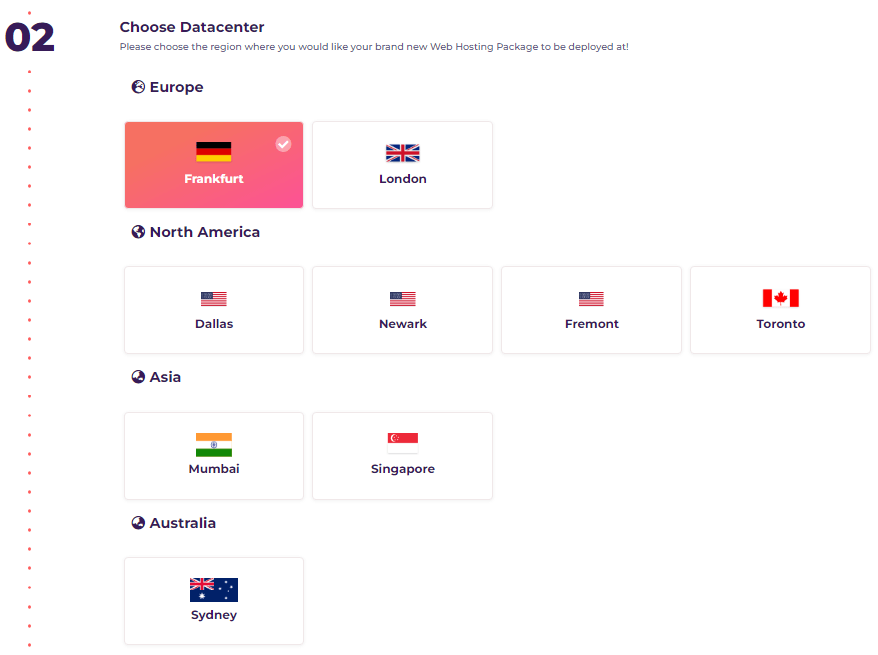
- ステップ6: 「注文をプレビュー」をクリックします。
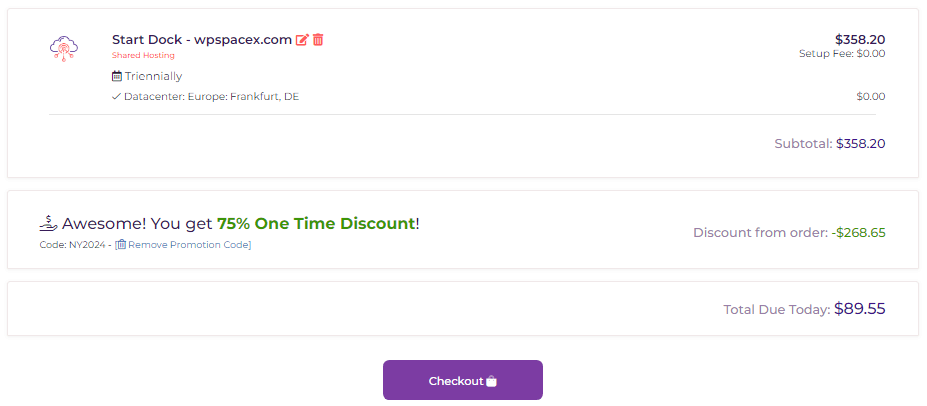
ここでは、75% 割引クーポンが自動適用されていることがわかります。 クーポンコードが適用されていない場合は、特別クーポンコード「 SACHIN75 」を使用すると75%割引になります。
「チェックアウト」ボタンをクリックしてください。
- ステップ 7:次のページで個人情報と請求先の詳細を入力し、HostArmada でアカウントを作成します。
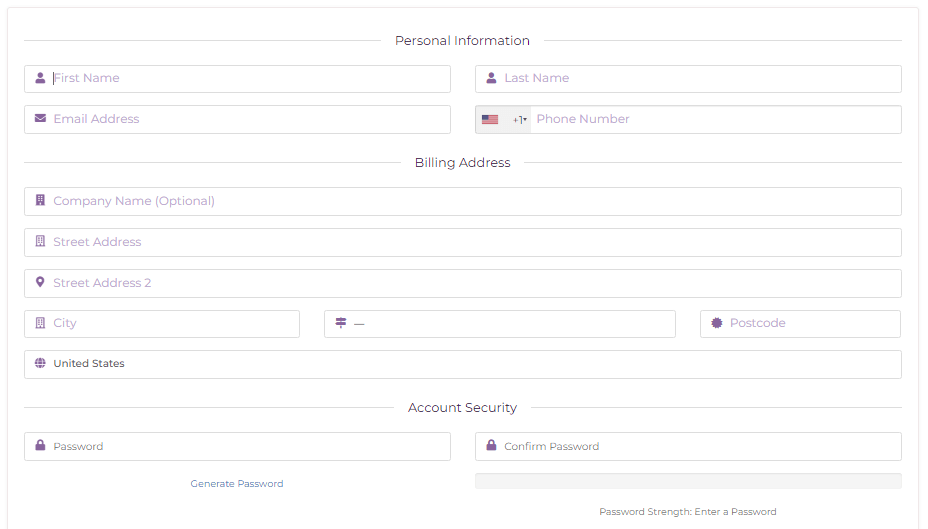
次に、クレジット カードまたは PayPal の詳細を入力し、チェックボックスをオンにして、「注文を完了する」ボタンをクリックします。
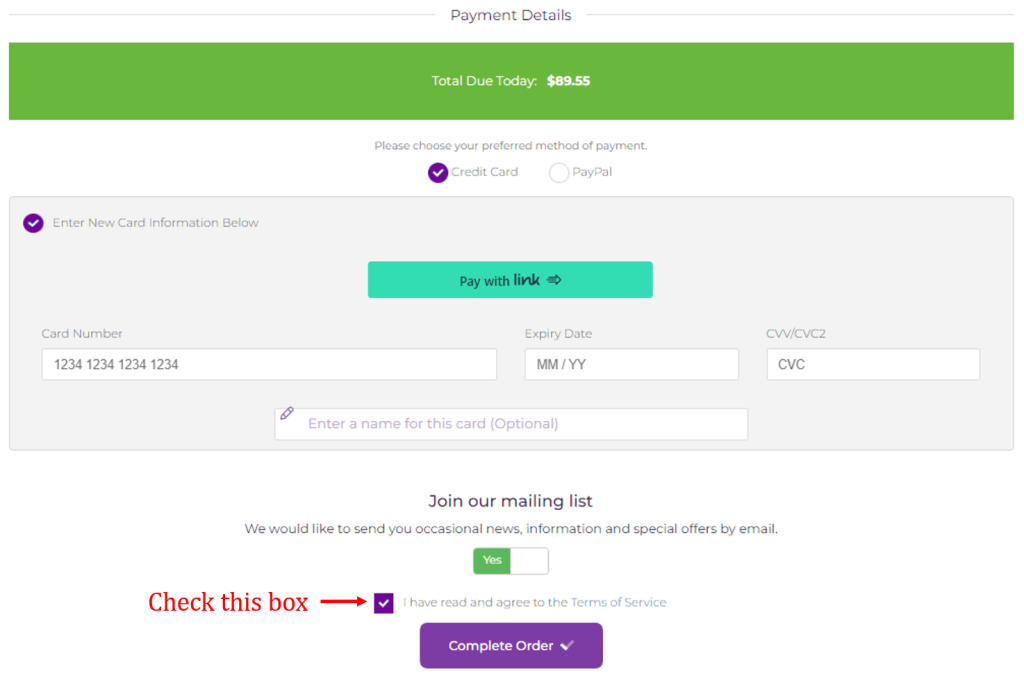
支払いが正常に完了すると、Web ホスティング プランが得られます。
これで、Web サイトまたはブログを作成するために必要なドメイン名と Web ホスティングの両方が手に入りました。
ステップ 4: ネームサーバーを更新する
このステップは、別のプロバイダーからドメイン名を選択したためです。 同じ会社からドメイン名と Web ホスティングを購入している場合は、この手順に従う必要はありません。
ネームサーバーを更新するには、Namecheap Web サイトからドメイン セクションを開きます。
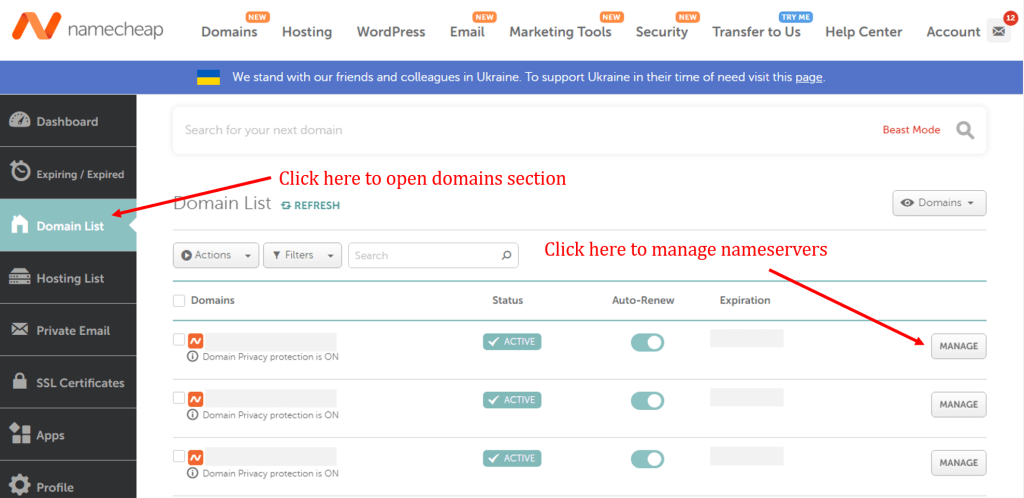
ドメイン名の管理ボタンをクリックします。
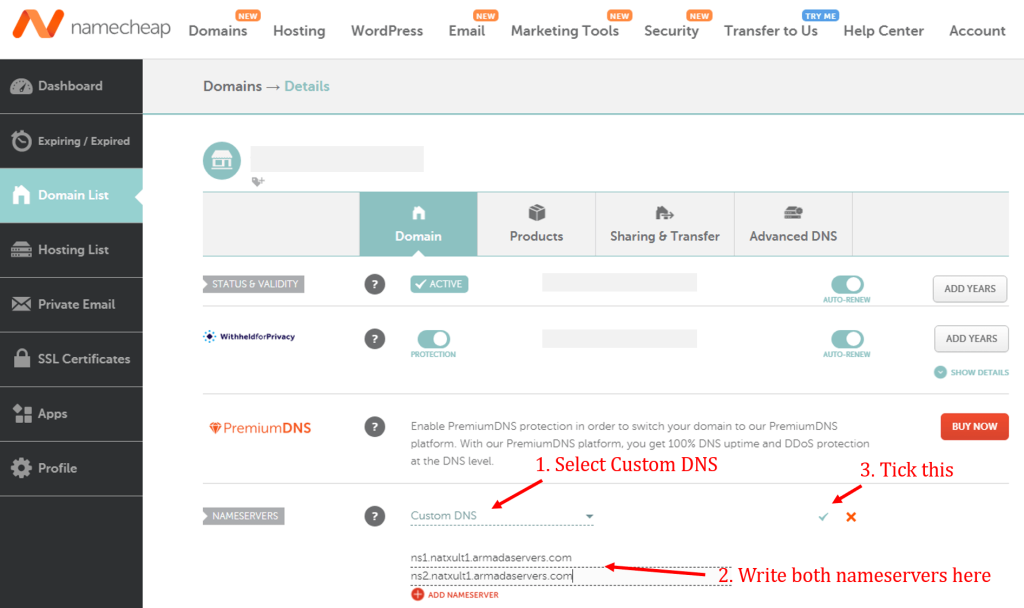
ここで、[カスタム DNS] を選択し、2 つの HostArmada ネームサーバーを入力して、チェック マークをクリックします。

HostArmada サービス セクションから 2 つの HostArmada サーバーが見つかります。
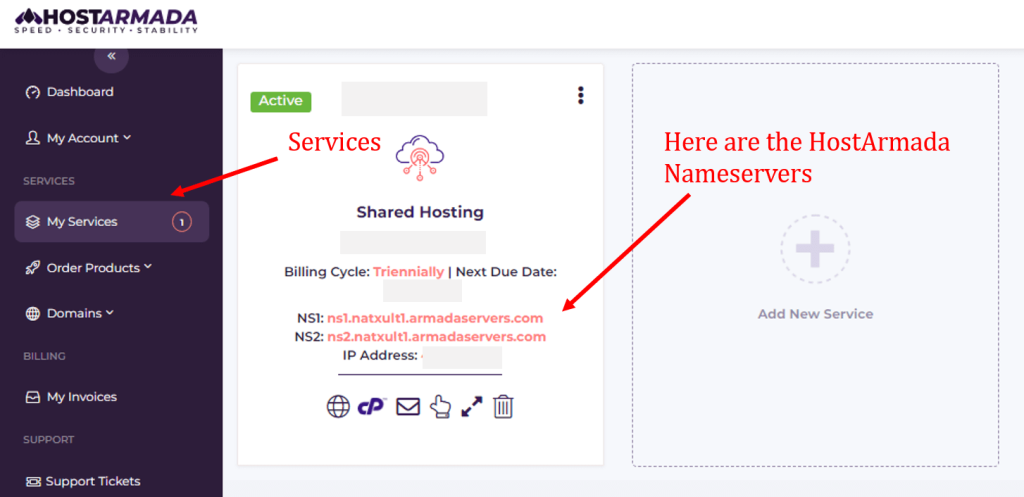
ネームサーバーが正常に更新されました。
いよいよWordPressをインストールします。
ステップ 4: WordPress をインストールする
WordPress をインストールするには、ここでドメインを作成し、そのドメイン ディレクトリに WordPress をインストールする必要があります。 これは、他社からドメインを取得しているためです。
- ステップ 1: HostArmada にログインし、ダッシュボードから cPanel (コントロール パネル) を開きます。
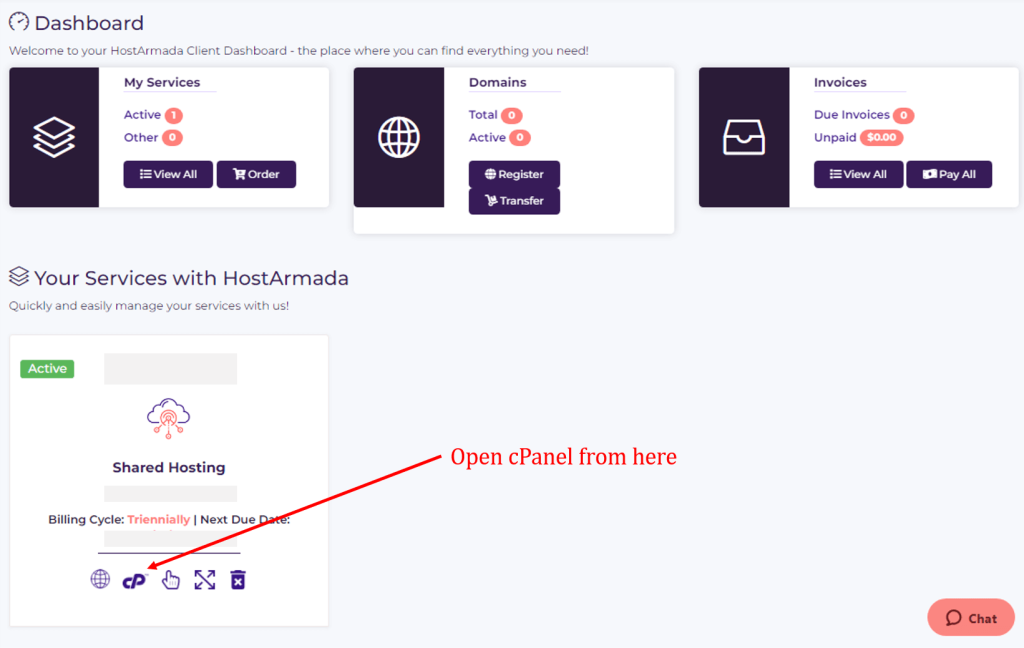
- ステップ 2: [ドメイン] セクションから [ドメイン] を開きます。
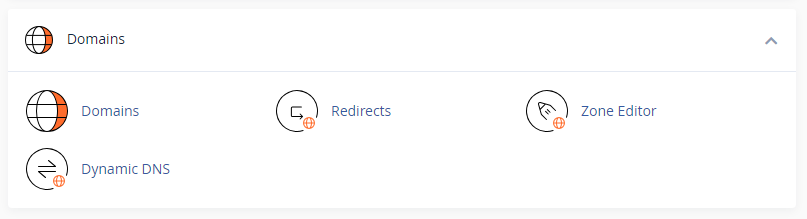
- ステップ 3: 「新しいドメインの作成」ボタンをクリックします。
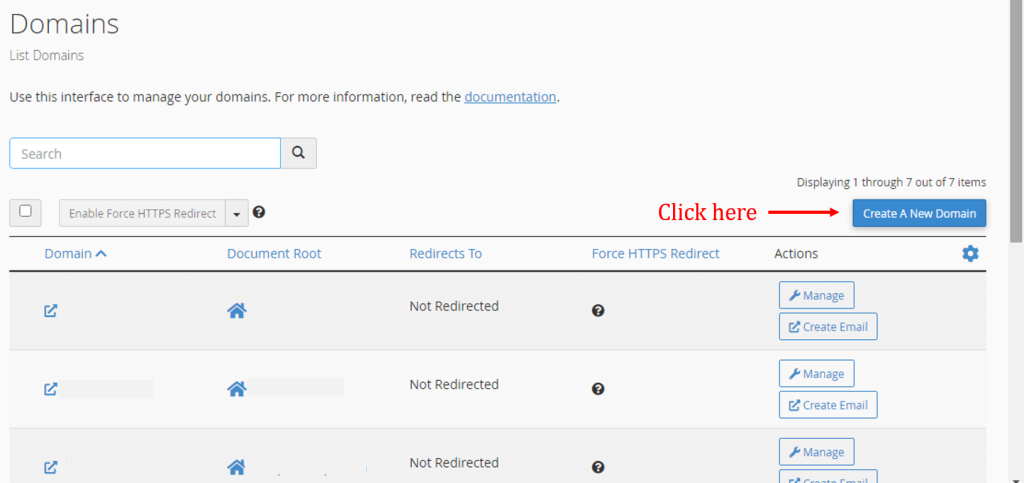
- ステップ 4:ドメイン名を入力し、「送信」ボタンをクリックします。
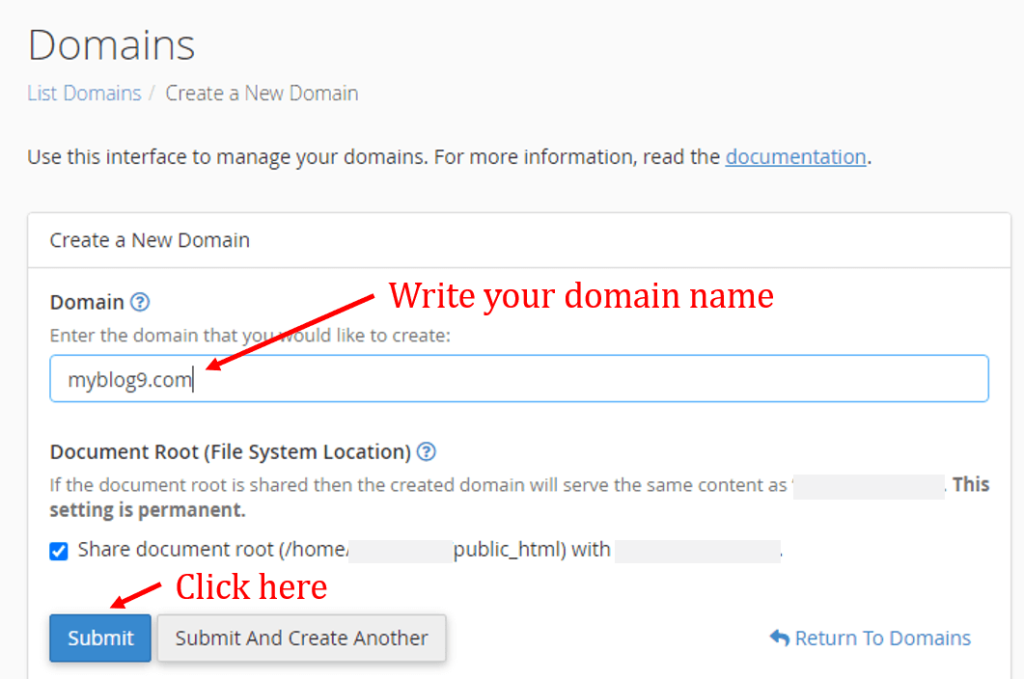
いよいよWordPressをインストールします。
- ステップ 5: 「スクリプト」セクションから WordPress スクリプトインストーラーを開きます。
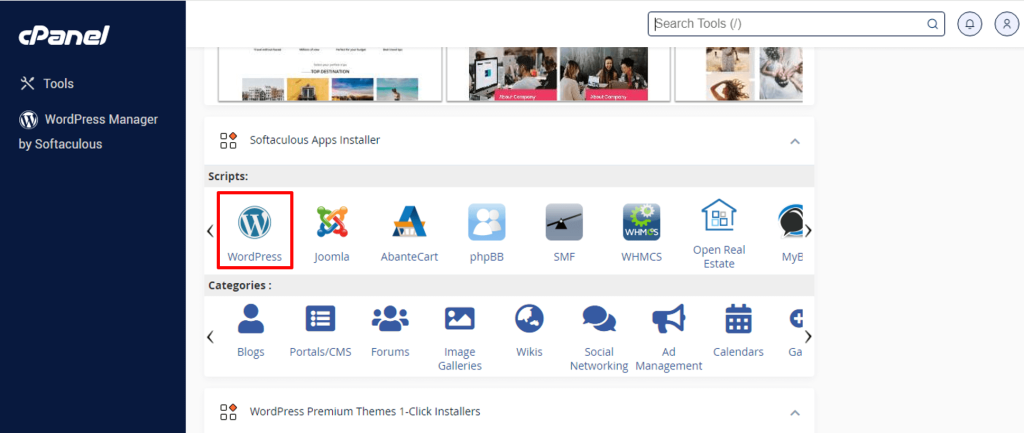
「今すぐインストール」ボタンをクリックしてください。
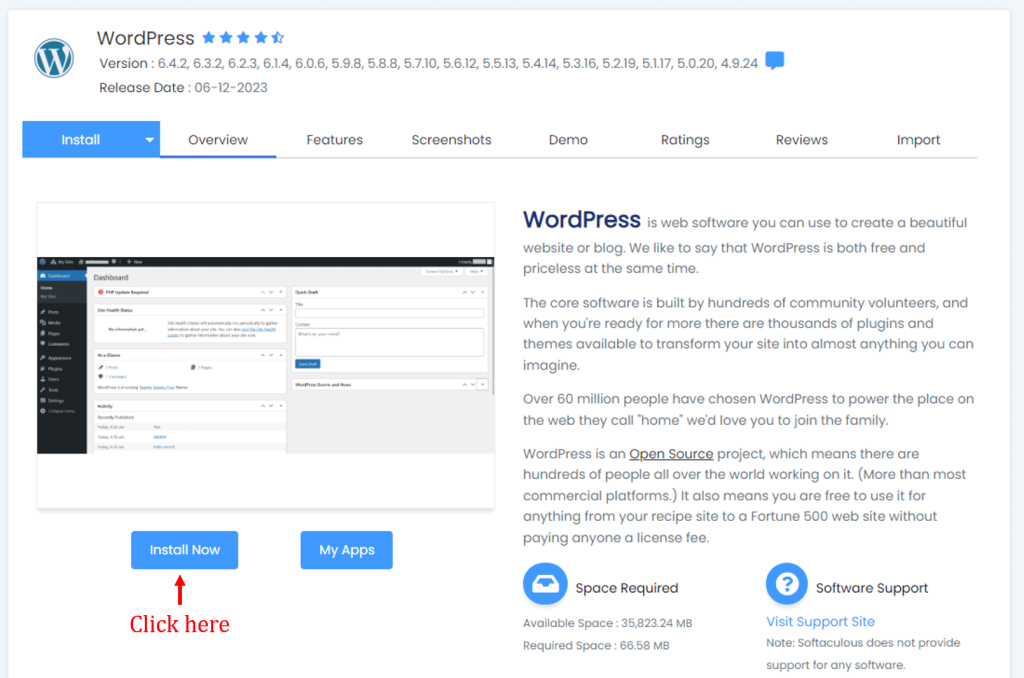
- ステップ6:以下の画像に示すように、Webサイト名、Webサイトのユーザー名とパスワード、電子メールアドレスなどを書き込みます。
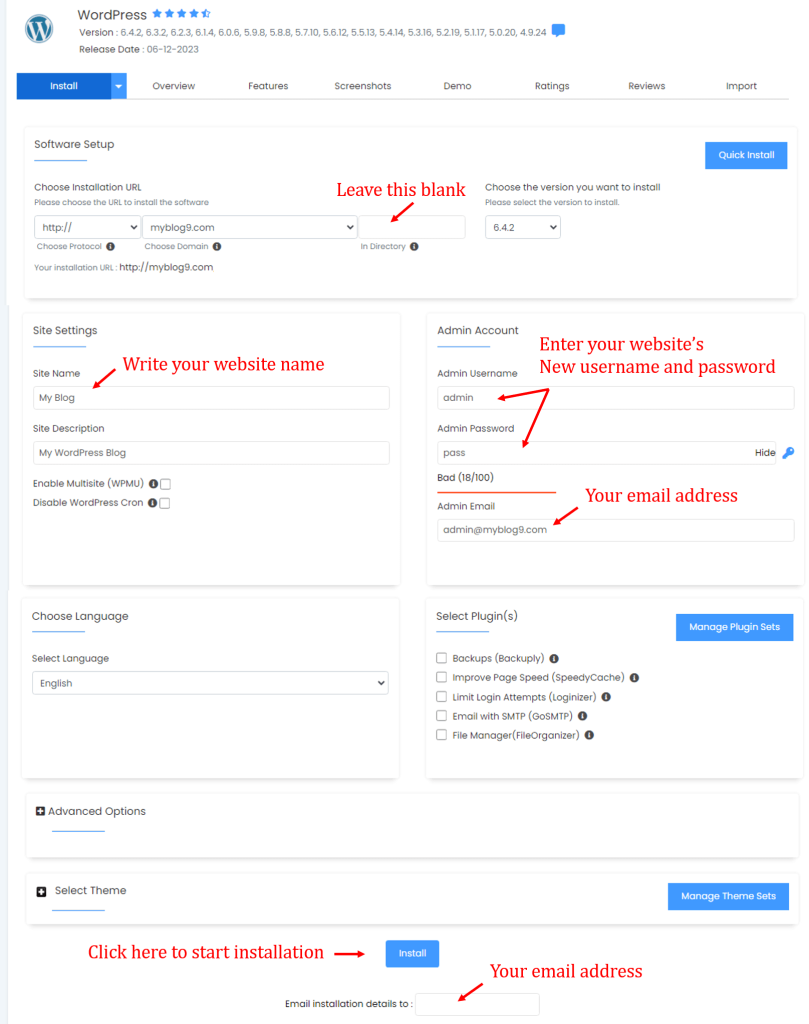
必要な詳細を入力した後(詳細オプションを更新する必要はありません)、ページの最後にある「インストール」ボタンをクリックします。
インストールが完了すると、ソフトウェアが正常にインストールされたことがわかります。
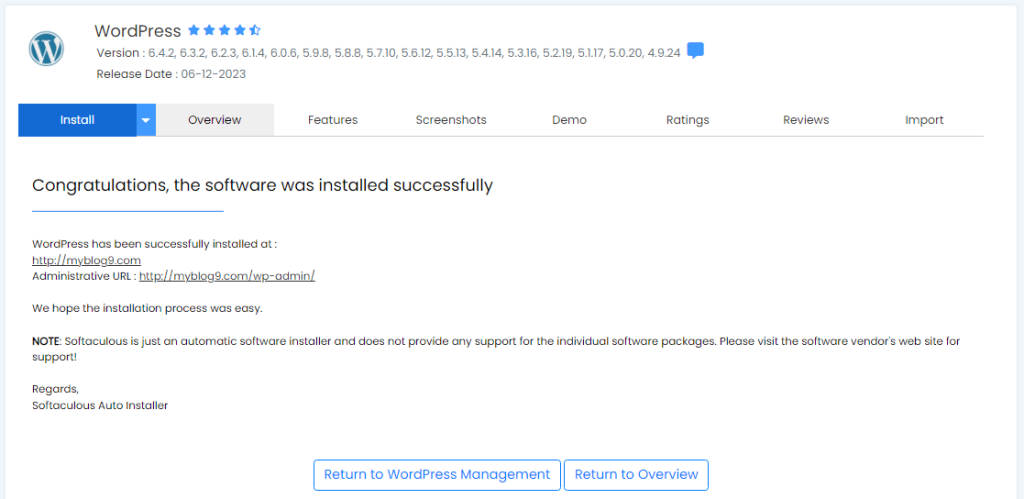
これで、Web サイトを開くことができます。
私の場合、Web サイトの URL は http://myblog9.com になります。
次の URL を使用してウェブサイトを編集または更新できます
URL: http://myblog9.com/wp-admin/
「myblog9.com」をブログ名に置き換え、選択したユーザー名とパスワードを使用してください。
それでおしまい。 ウェブサイトが正常に作成されました。
Web サイトを作成した後は、Google や Bing などのすべての検索エンジンで上位にランクされるように、ユーザーフレンドリーかつ検索エンジンフレンドリーにする必要があります。
ステップ 5: ブログ/ウェブサイトをカスタマイズする
検索エンジンで Web サイトのランクを高めるには、Web サイトの読み込みが速く、高品質のコンテンツがあり、SEO が最適化されている必要があります。
これらすべてについては、以下に説明する手順に従う必要があります。
1. SEO のためにウェブサイトを最適化します。
WordPress をインストールした後は、ウェブサイトのタイトルとメタタグ、ウェブサイトのアイコンとロゴ、Google アナリティクス、ウェブマスターなどの設定など、やるべきことが 30 以上あります。
すべてのことはこの記事で説明されています: WordPress のインストール後に行う必要がある 30 以上のこと
上記の記事を確認して、そこに記載されているすべてのことを実行できます。
ウェブサイトを設定する際に考慮すべきことがいくつかあります。 この記事を参照して、WordPress ウェブサイトのセットアップ中に避けるべきすべての間違いを知ることができます。
2. 軽量で SEO に優しい WordPress テーマをインストールします。
無料またはプレミアムの WordPress テーマを選択できます。 無料のテーマよりもプレミアム WordPress テーマを使用することには多くの利点があります。 したがって、プレミアムWordPressテーマを選択することをお勧めします。
2024 年にプレミアム WordPress テーマを使用する必要がある理由をここで確認できます。
ウェブサイトではAstraまたはGeneratePress WordPress テーマのプレミアム バージョンを使用することをお勧めします。 Astra テーマの完全なレビューはここで確認できます。
どちらの WordPress テーマも読み込みが速く、SEO に最適化されています。 どちらも既製のテンプレートを提供しているため、Web サイトをデザインする必要はありません。
以下は、チェックしたい最高のWordPressテーマのリストです。
- 読み込み速度が速いWordPressテーマトップ6
- Google Adsense に最適化された WordPress テーマ 7 選 (Adsense を使用して収益を上げることを計画している場合、これらは最高のテーマです)
- ブロガー向けのベスト WordPress テーマ 5
- ビデオブログに最適な WordPress テーマ 7 選
- ライター向けのベスト WordPress テーマ 5
- 中小企業向けのベスト WordPress テーマ 10 選
3. WordPress プラグインをインストールします。
以下は、最初のブログを公開する前にブログにインストールする必要がある最適なプラグインです。
- Rank Math – 最高の SEO プラグイン (最高の SEO 結果を得るにはインストールする必要があります)
- WP Rocket – ベストキャッシングプラグイン (プレミアム)
- LiteSpeed Cache – 最高のキャッシュ プラグイン (無料)
- Akismet Anti-spam: スパム保護 – (インストール済み)
ウェブサイトの要件に応じて、他の WordPress プラグインをインストールできます。
以下は、ウェブサイトの最適化に役立つ最高の WordPress プラグインです。
- WordPress ウェブサイトに最適な SEO プラグイン 10 選
- ブロガーに必須の 16 の WordPress プラグイン – 無料および有料
- WordPress ウェブサイト向けの 6 つのベスト Google AdSense プラグイン
- キラーコンテンツを作成するための 8 つのベスト WordPress プラグイン
- 7 つのベスト画像オプティマイザー WordPress プラグイン
- WordPress バックアップ プラグイン ベスト 6
- WordPress に最適な 7 つのスキーマ マークアップ プラグイン
WordPress Web サイトのセットアップが完了したら、Web サイトの健全性を高めるために、これら 14 の WordPress メンテナンス タスクを定期的に実行する必要があります。
ステップ 6: 必要なページを作成する
「会社概要」、「お問い合わせ」、「プライバシーポリシー」などの重要なページを設定します。 これらのページは信頼性を確立し、訪問者にあなたとあなたのブログに関する重要な情報を提供します。
ステップ 7: ブログ投稿を作成して公開する
視聴者にとって魅力的で有益な価値のあるコンテンツの作成を始めましょう。 コンテンツ カレンダーを作成し、専門分野に関連した高品質のブログ投稿を継続的に公開します。
以下は、最高品質の記事を書くのに役立つ最高のヒントとツールです。
- ベスト AI ライティング ツール トップ 10 (無料および有料)
- 質の高いコンテンツを書く方法 – 完全なステップバイステップガイド
- 7 つのベスト盗作チェッカー ツール
- ユニークなコンテンツ作成に最適なオンライン言い換えツール 10 選
ステップ 8: ブログを宣伝する
ソーシャル メディア プラットフォーム、ゲスト投稿、SEO 戦略、電子メール マーケティングを利用して、ブログの認知度を高めます。 視聴者と関わり、コンテンツを中心としたコミュニティを構築します。
2024 年にあなたのウェブサイトが Google で上位にランクされるために役立つ 23 の最も重要な SEO のヒントを確認してください。
ステップ 9: ブログを収益化する
ブログを収益化するにはさまざまな方法があります。
- アフィリエイト マーケティング:製品/サービスを宣伝し、独自のアフィリエイト リンクを通じて販売されるたびにコミッションを獲得します。
- ディスプレイ広告: Google AdSense などのプラットフォームを使用してブログに広告を表示し、クリックやインプレッションに基づいて収益を稼ぎます。
- スポンサー付きコンテンツ:ブランドと提携して、支払いと引き換えにスポンサー付きの投稿やレビューを提供します。
- 製品/サービスの販売:専門分野に関連した独自の製品、コース、またはサービスを作成して販売します。
次の記事を必ず確認してください。
- ブログを書くと最大1000ドルもらえるウェブサイトトップ10
- WordPress ブログを使ってオンラインでお金を稼ぐ 12 以上の実証済みの方法
- 2024 年に最も収益の高いアフィリエイト ネットワーク トップ 9
- AdSense アカウントが禁止されないようにするには
- 2024 年に最も収益性の高い Google Adsense の代替案 5 つ以上
収益性の高いブログを構築するには、時間、献身、そして継続的な努力が必要であることを忘れないでください。 視聴者に価値を提供することに重点を置き、業界のトレンドを常に最新の状態に保ち、ブログとオンラインでの存在感を高めるまで辛抱強く取り組んでください。
ブログを作成してお金を稼ぐ方法に関するよくある質問
Q.ブログは無料で作成できますか?
A. はい、blogger、Wix、WordPress.com などのプラットフォームを使用して無料でブログを作成できます。 しかし、プレミアムブログのようにお金を稼ぐことはできません。
Q. 無料のブログ サイトで収入を得ることができますか?
A. はい、無料のブログ サイトから収入を得ることができます。 ただし、プレミアム ブログ サイトと比較すると、より多くの収益を上げることはできません。
Q. ブログを始めるのに最低限必要なものは何ですか?
A. プレミアムブログを作成するには、ドメイン名とウェブホスティングが最低限必要です。 この 2 つを使用すると、最高のブログを作成できます。
Q. ブログを始めるのにいくらかかりますか?
A. ブログを始めるには、ドメイン名とウェブホスティングを購入する必要があります。 ドメインの費用は年間約 10 ~ 15 ドル、Web ホスティングの費用は最初の 3 年間で 100 ~ 150 ドルかかります。 したがって、年間約 50 ドルの費用がかかります。 ブログ作成の最低価格です。
Q.ブログでお金を稼ぐことはできますか?
A. はい、ブログを通じてお金を稼ぐことができます。 稼ぐ方法はたくさんあります。 すでにこのブログでも触れました。
Q.ブログでどれくらい稼げるの?
A. それはあなたの仕事、SEO、製品、マーケティングなどによって異なりますが、ブログで数百万ドルを稼ぐことは可能です。
Q. 新しいブログ投稿はどのくらいの頻度で公開する必要がありますか?
A. 現在、投稿数は重要ではありません。 重要なのは投稿の質です。 したがって、1 日、1 週間、または 1 か月以内に新しいコンテンツを公開する場合は、常に高品質のコンテンツ天気を公開してください。
Q. パートタイムのブログとフルタイムのブログではどちらが良いですか?
ブログは結果が出るまでに時間がかかります。 したがって、パートタイムとしてブログを始めているのであれば、それは良いことです。 ブログでお金を稼ぎ始めたら、フルタイムでブログを書くことができます。
最後の言葉
これらの手順に従い、効果的な収益化戦略を実行することで、2024 年に成功するブログを作成し、オンラインでお金を稼ぐというやりがいのある旅に乗り出すことができます。
その他の重要な記事もチェックしてください。
- WordPress ウェブサイトのセキュリティを強化する 14 以上の方法
- WordPress ウェブサイトを高速化する 15 の効果的な方法
- 私たちが使用および推奨するベスト ブログ ツール 15 選
